
آموزش اضافه کردن آهنگ به فیلم در اندروید
تاریخ :جمعه 28 دسامبر 2018
دیدگاه ها : 0 نظر
دسته :آموزش اندروید , آموزش برنامه های کاربردی , بخش آموزشی , سمارت فون
قیمت در مارکت : رایگان

امروز قصد داریم آموزش اضافه کردن آهنگ به فیلم در اندروید را به صورت تصویری و با استفاده از نرم افزار ویرایش ویدیو YouCut آموزش دهیم این اپلیکیشن حرفه ای ترین و بهترین نرم افزار ویرایش ویدیو است که بسیار ساده و حرفه ای طراحی شده و کاربران میتوانند با آن ویدیوهای خود را به شکلی بسیار آسان و حرفه ای ویرایش کنند .
یکی از قابلیت های جالب اپلیکیشن ویرایش فیلم YouCut امکان اضافه کردن صدا به فیلم ها در اندروید است شما با این نرم افزار میتوانید به آسانی و در کمتر از چند ثانیه آهنگ یا صدای مورد نظر خود را به فیلم دلخواه خود اضافه کنید .
ابتدا آخرین نسخه اپلیکیشن یوکات را از لینک بالا دانلود کنید و آن را نصب نمایید حالا برنامه را باز کنید و مانند تصویر زیر بر روی علامت + کلیک کرده و فیلم مورد نظر خود را که میخواهید به آهنگ آهنگ یا صدا اضافه کنید را انتخاب کنید. ( جهت بزرگنمایی روی عکس کلیک کنید ) حالا که ویدیوی مورد نظر را انتخاب کردید از پایین صفحه روی یکی از موارد زیر کلیک کنید.
حالا که ویدیوی مورد نظر را انتخاب کردید از پایین صفحه روی یکی از موارد زیر کلیک کنید.
- music
- video volume
با گزینه 1 میتوانید بر روی ویدیوی مورد نظر موسیقی قرار دهید با گزینه 2 نیز میتوانید صدای یک ویدیو را قطع یا حذف کنید کنید و سپس به گزینه 1 برگردید و صدای جدید را بر روی ویدیو قرار دهید
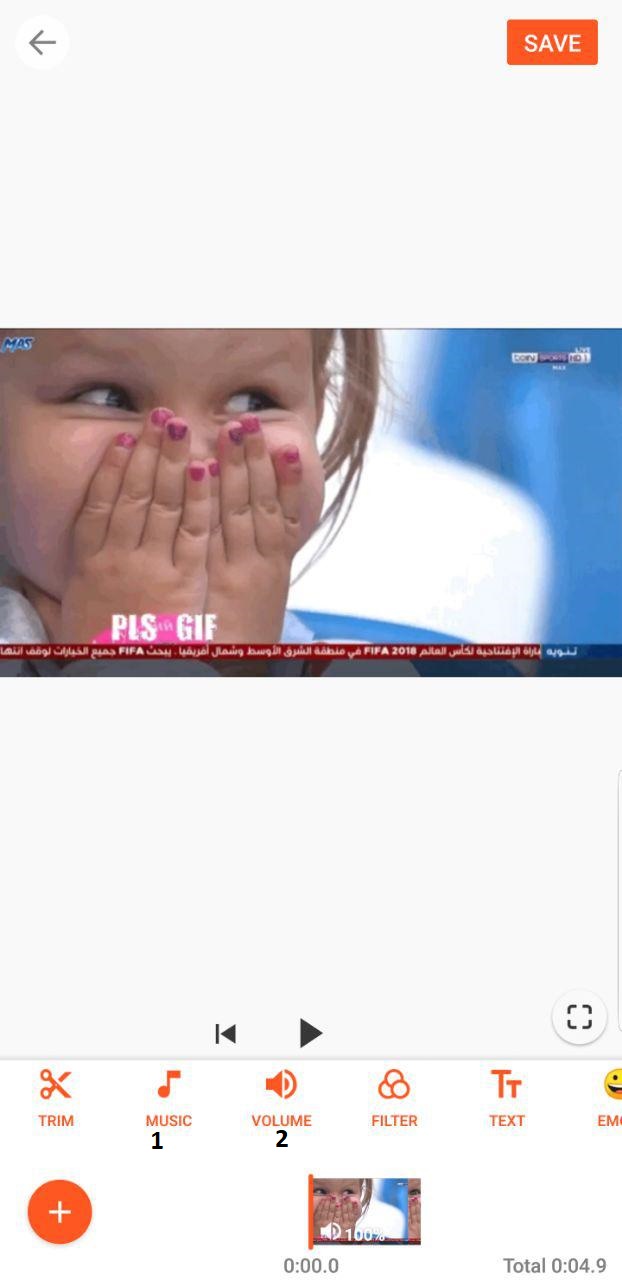 حالا که بر روی گزینه music کلیک کردید به بخش آهنگ ها وارد می شوید چون ما میخواهیم از بین آهنگ های شخصی آهنگی را بر روی ویدیو قرار دهیم باید بر روی my music کلیک کنیم و سپس آهنگ مورد نظر را پیدا کرده و انتخاب کنیم .
حالا که بر روی گزینه music کلیک کردید به بخش آهنگ ها وارد می شوید چون ما میخواهیم از بین آهنگ های شخصی آهنگی را بر روی ویدیو قرار دهیم باید بر روی my music کلیک کنیم و سپس آهنگ مورد نظر را پیدا کرده و انتخاب کنیم .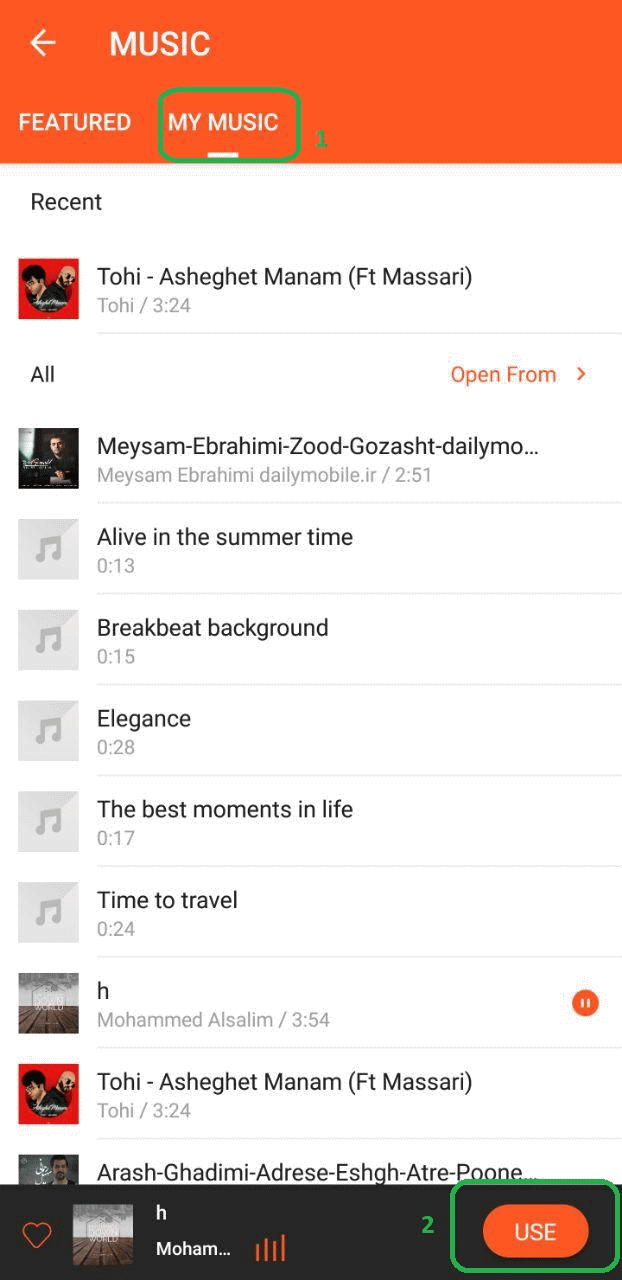 حالا باید اون قسمت از آهنگ را که میخواهید بر روی ویدیو قرار دهید را انتخاب کنید تنها کافیه بر روی علامت آهنگ که در تصویر زیر مشخص کرده ایم کلیک کنید
حالا باید اون قسمت از آهنگ را که میخواهید بر روی ویدیو قرار دهید را انتخاب کنید تنها کافیه بر روی علامت آهنگ که در تصویر زیر مشخص کرده ایم کلیک کنید 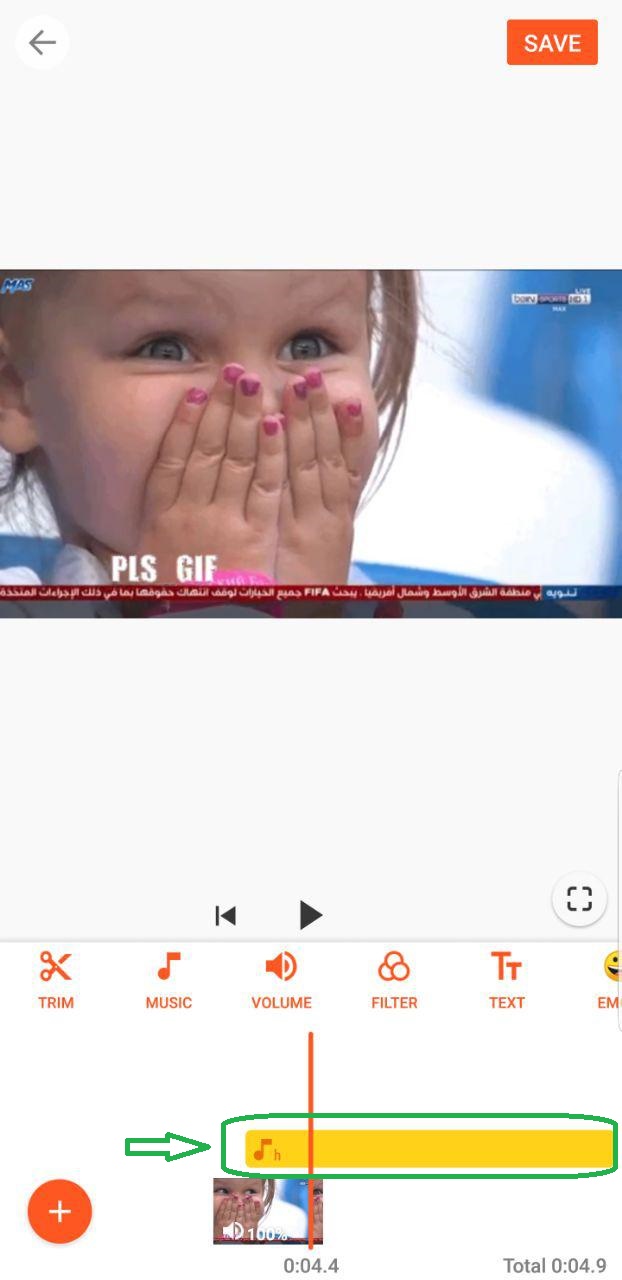 حالا در این مرحله باید زمان دقیق شروع و اتمام آهنگ را انتخاب کنیم که قصد داریم بر روی ویدیوی ما پخش شود مثل تصویر زیر باید ابتدا و انتهای فلش ها رو بر روی شروع و اتمام آهنگ قرار دهیم و بر روی تیک کلیک کنیم حالا برای ذخیره ویدیو تنها کافیه بر روی علامت save بالای صفحه سمت راست کلیک کنیم و سپس کیفیت ویدیو را انتخاب کرده و بر روی compess کلیک نمایید .
حالا در این مرحله باید زمان دقیق شروع و اتمام آهنگ را انتخاب کنیم که قصد داریم بر روی ویدیوی ما پخش شود مثل تصویر زیر باید ابتدا و انتهای فلش ها رو بر روی شروع و اتمام آهنگ قرار دهیم و بر روی تیک کلیک کنیم حالا برای ذخیره ویدیو تنها کافیه بر روی علامت save بالای صفحه سمت راست کلیک کنیم و سپس کیفیت ویدیو را انتخاب کرده و بر روی compess کلیک نمایید .
 اشتراک گذاری
اشتراک گذاری

